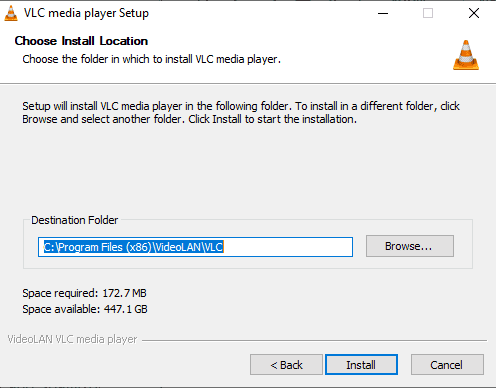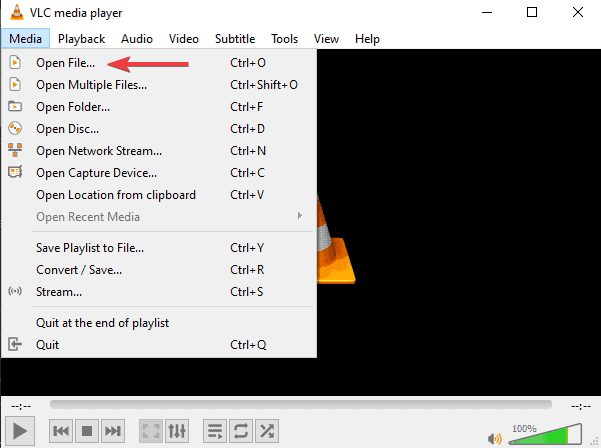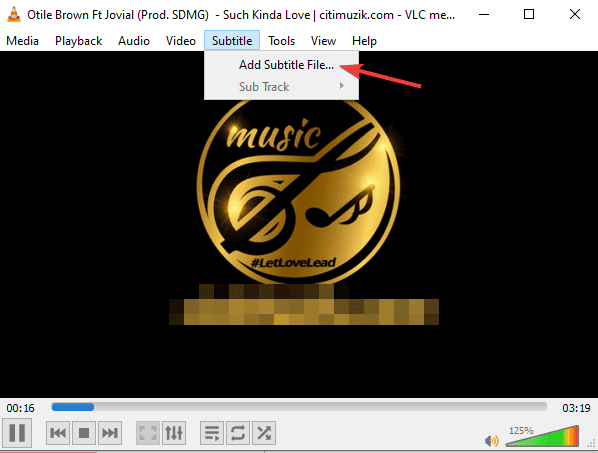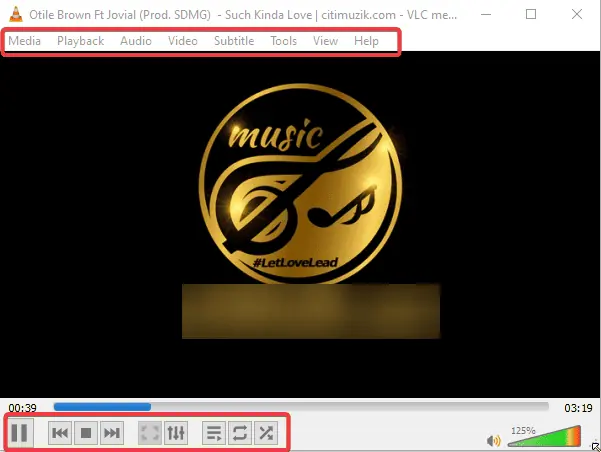Trình phát đa phương tiện tốt nhất cho Windows 11 - 10 công cụ hàng đầu cho âm thanh và video
7 phút đọc
Cập nhật vào
Đọc trang tiết lộ của chúng tôi để tìm hiểu cách bạn có thể giúp MSPoweruser duy trì nhóm biên tập Tìm hiểu thêm
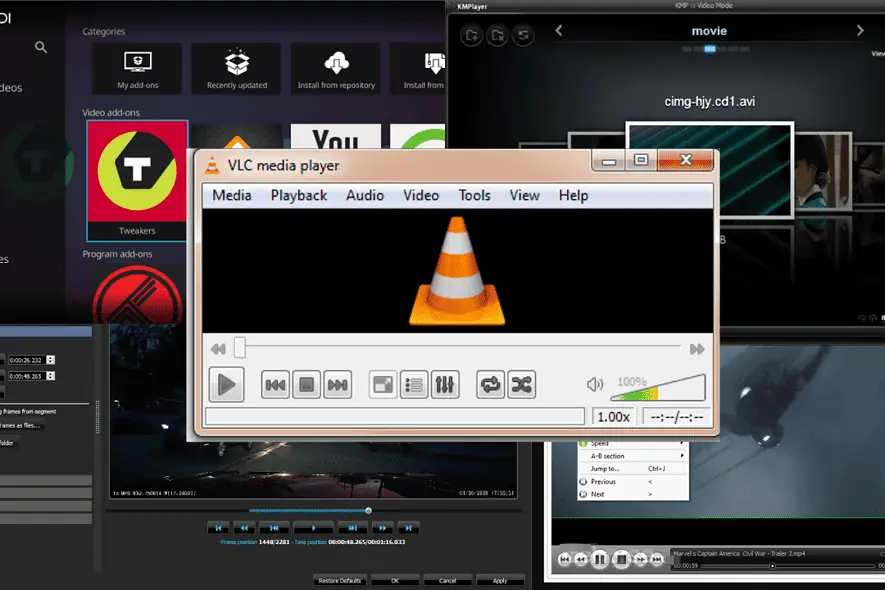
Bạn đang tìm kiếm trình phát media tốt nhất cho Windows 11? Mặc dù Windows có trình phát đa phương tiện tích hợp sẵn nhưng các công cụ của bên thứ ba có các tính năng bổ sung có thể phù hợp với nhu cầu của bạn hơn.
Trong hướng dẫn này, tôi sẽ chỉ cho bạn 10 tùy chọn được xếp hạng hàng đầu cho PC chạy Windows 11 của bạn.
Trình phát đa phương tiện tốt nhất cho Windows 11
| Media Player | Thân thiện với người mới bắt đầu | Hỗ trợ định dạng | GIÁ CẢ | Sử dụng CPU |
| VLC Media Player | Có | Hơn 100 định dạng | Miễn phí | Thấp |
| PowerDVD | Có | Hơn 100 định dạng | cao cấp | Trung bình |
| Người chơi GOM | Có | Hơn 100 định dạng | cao cấp | Trung bình |
| Trình phát phương tiện Kodi | Trung bình | Dưới 100 định dạng | Miễn phí | Trung bình |
| KMPlayer | Trung bình | Hơn 100 định dạng | Tải xuống miễn phí | Trung bình |
| Tải xuống miễn phí | Có | Hơn 100 định dạng | Miễn phí | Thấp |
| DivX Thủ | Trung bình | Dưới 100 định dạng | Tải xuống miễn phí | Trung bình |
| SMPlayer | Có | Dưới 100 định dạng | Miễn phí | Thấp |
| 5KPlayer | Có | Dưới 100 định dạng | Tải xuống miễn phí | Thấp |
| ALPlayer | Có | Hơn 100 định dạng | Tải xuống miễn phí | Trung bình |
1. VLC Media Player
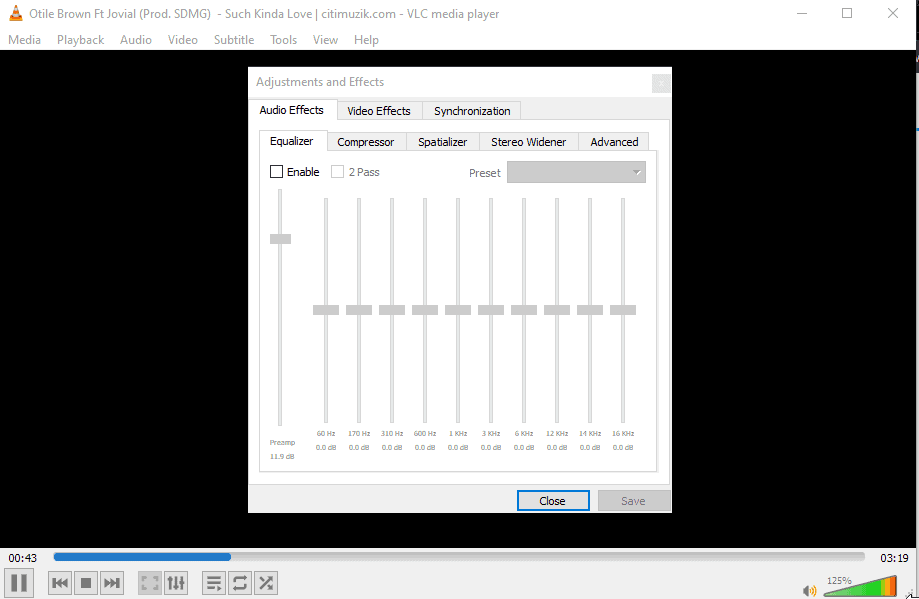
VLC là một trong những trình phát media phổ biến nhất dành cho người dùng Windows. Nó miễn phí và mã nguồn mở. Tôi đã sử dụng công cụ này trong nhiều năm và thực sự nó chơi được hầu hết các định dạng video và âm thanh.
Đây cũng là một trong những video lâu đời nhất và ứng dụng âm nhạc, nhưng các nhà phát triển thường xuyên cập nhật nó để bổ sung các tính năng mới.
Nó có thể phát video có độ phân giải lên tới 8K, hỗ trợ phụ đề và bạn có thể dễ dàng thêm bộ lọc vào âm thanh và video. Nó thật tuyệt đâu đia DVD, Là tốt.
| Ưu điểm | Nhược điểm |
| Một loạt các định dạng phương tiện được hỗ trợ | Không hỗ trợ Blu-ray |
| Đó là một chương trình nhẹ | Các tùy chọn nâng cao có thể khiến người mới bắt đầu sợ hãi |
| Giao diện người dùng thân thiện và dễ dàng | |
| Nó giải mã phần cứng khá nhanh |
2. PowerDVD
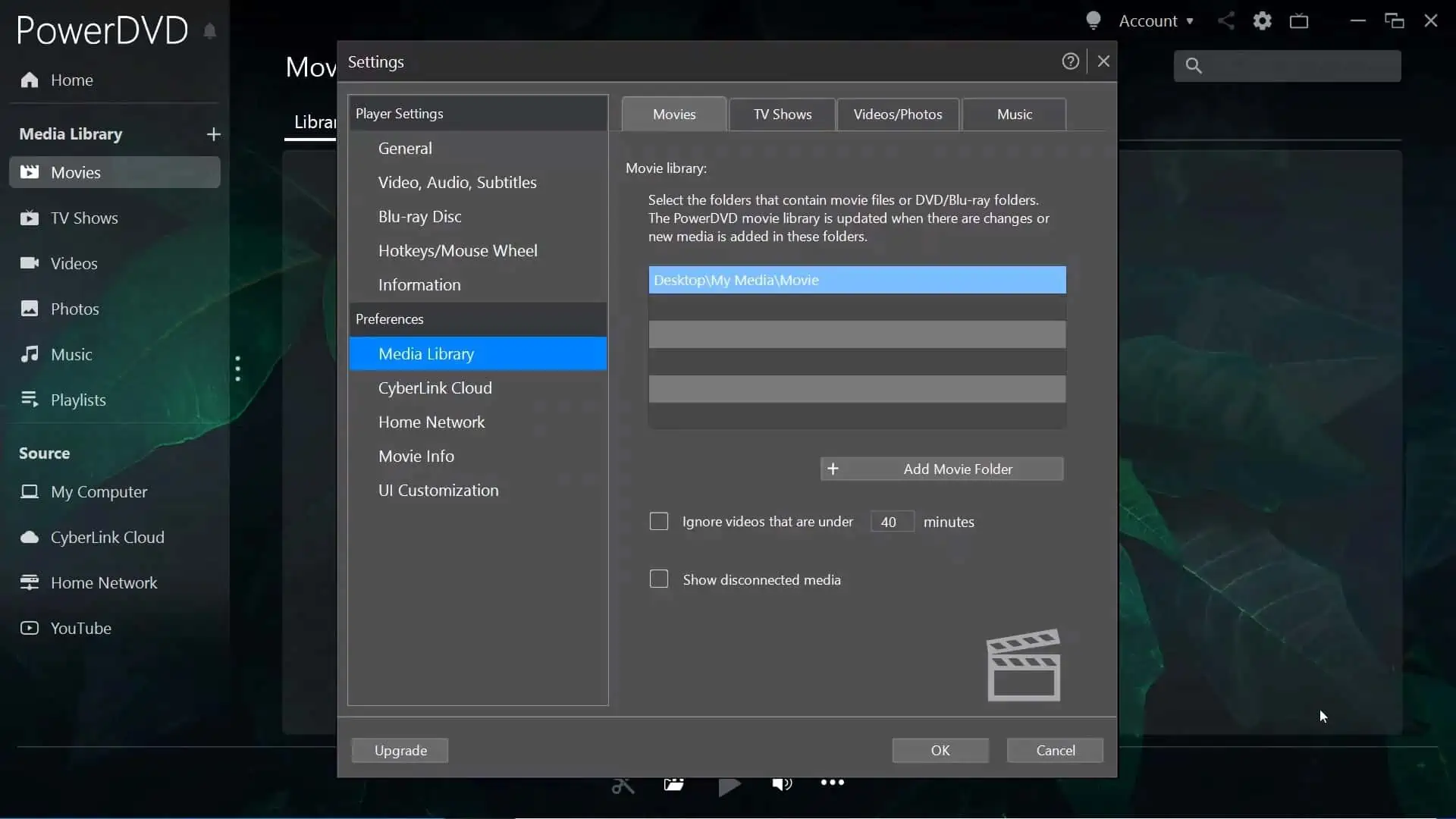
PowerDVD của Cyberlink là một trong những phương tiện truyền thông tiên tiến nhất và Đầu DVD cho Windows PC. Nó hỗ trợ nhiều định dạng, bao gồm Blu-ray, UHD và ISO. Đó là một trình phát hoàn hảo cho độ phân giải phương tiện 8K.
Một trong những tính năng độc đáo của nó là khả năng phát phương tiện trực tuyến ngay trên ứng dụng. Ví dụ: bạn có thể phát video và nhạc Vimeo và YouTube.
Công cụ này cũng cho phép người dùng truyền phát nội dung không dây bằng tính năng truyền. Vì vậy, bạn có thể truyền Amazon Fire TV, Chromecast, Apple TV và Roku.
| Ưu điểm | Nhược điểm |
| Chất lượng phát lại phương tiện vượt trội | Không thể truyền phương tiện được bảo vệ |
| Bạn có thể tùy chỉnh giao diện của mình | |
| Khả năng chia sẻ phương tiện thông qua một liên kết |
3. Người chơi GOM
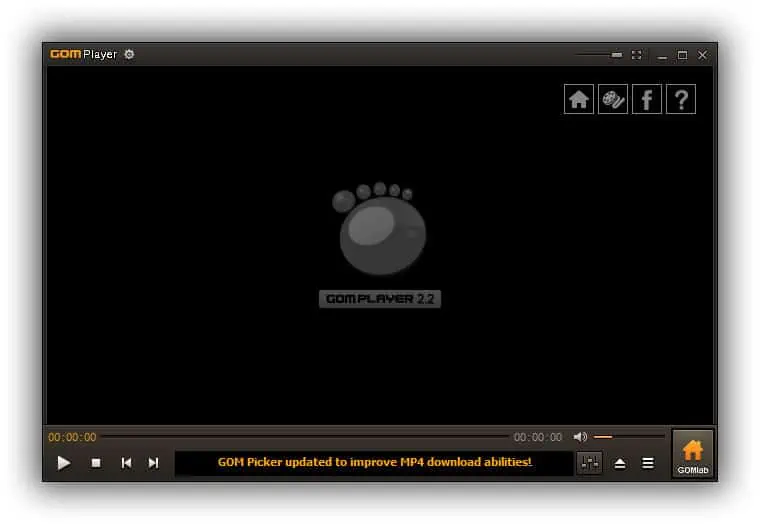
Nếu bạn đang tìm kiếm một công cụ có khả năng tùy biến cao thì hãy tìm GOM Player. Nó đi kèm với các biến thể logo khác nhau và rất nhiều giao diện để lựa chọn. Bạn sẽ không thấy thư viện codec lớn như trong nhiều trình phát đa phương tiện khác, nhưng bạn có thể dễ dàng thêm chúng.
Một tính năng nổi bật khác là khả năng thay đổi độ sáng, độ tương phản, nhảy thời gian, tốc độ phát lại và màu sắc của phương tiện.
Nó bao gồm nhiều định dạng phụ đề như SRT, DVB, PSB, SMI, TXT, VTT và nhiều định dạng khác. Nó hỗ trợ hơn 14 ngôn ngữ.
| Ưu điểm | Nhược điểm |
| Tùy biến cao | Sử dụng CPU cao |
| Giao diện người dùng thân thiện | |
| Phát lại và phụ đề nhanh |
4. Trình phát phương tiện Kodi
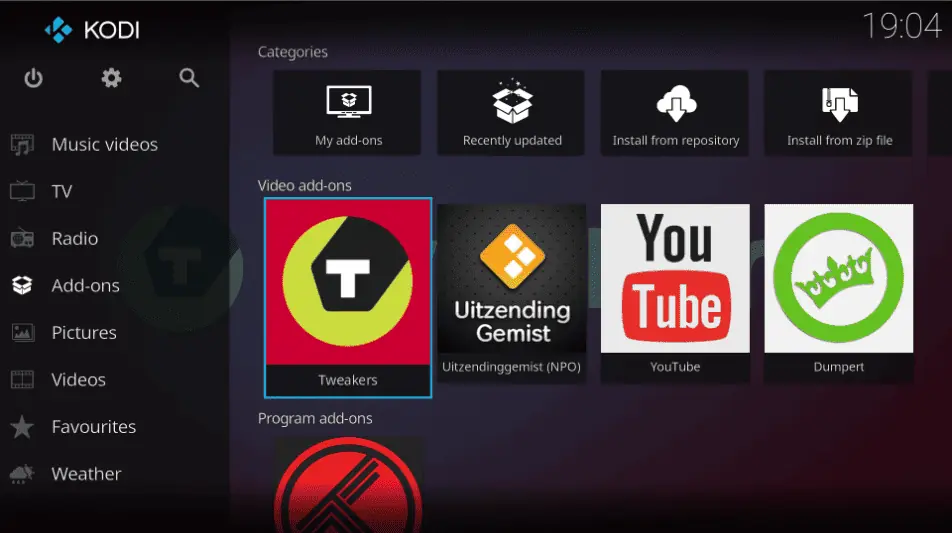
Kodi là một trình phát đa phương tiện mã nguồn mở và miễn phí dành cho Windows 11. Tôi muốn giới thiệu phần mềm này cho những người dùng muốn có cơ sở dữ liệu tệp lớn ở một nơi.
Nó hỗ trợ phương tiện truyền thông thời gian thực như video và các định dạng như MIDI, MP4, AAC và độ phân giải phương tiện lên tới 8K. Ngoài ra, bạn có thể phát trực tiếp các sự kiện và thể thao bằng Kodi.
Bạn cũng có thể sử dụng nó để chơi trò chơi, ghi lại các chương trình trực tiếp để xem sau và có nhiều thư viện plug-in để tùy chỉnh trải nghiệm của bạn.
| Ưu điểm | Nhược điểm |
| Nó miễn phí để sử dụng | Người mới bắt đầu có thể gặp khó khăn khi thêm và sử dụng plug-in |
| Dễ dàng tùy chỉnh | Nó không hỗ trợ ghi lại màn hình |
| Nó có kiểm soát của phụ huynh | |
| Tốt để giữ tất cả phương tiện trong một thư viện |
5. KMPlayer
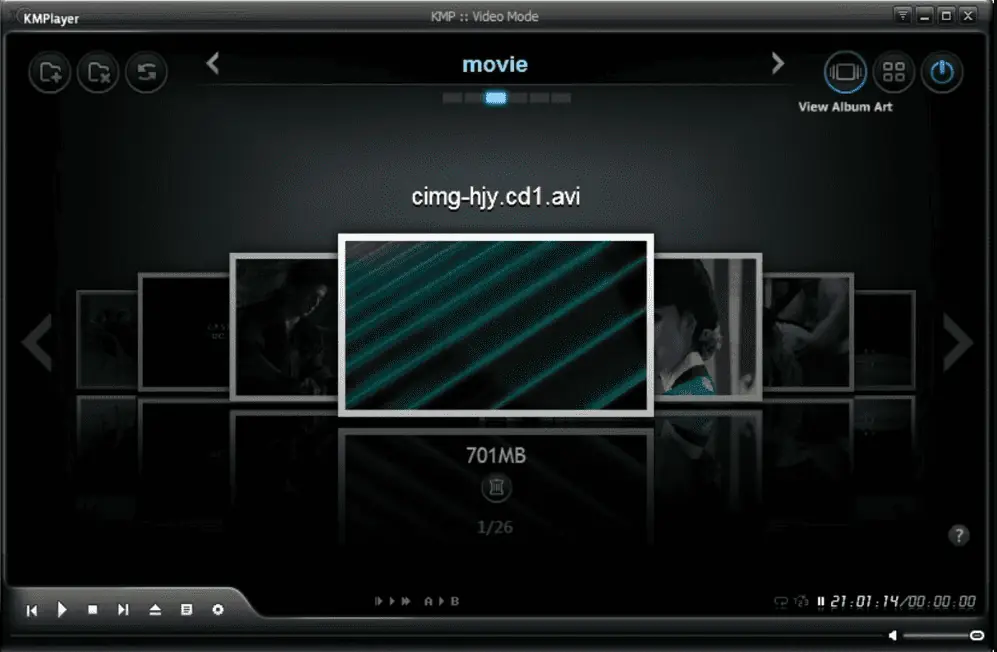
KMPlayer là một trình phát đa phương tiện được xếp hạng hàng đầu khác dành cho Windows với nhiều tính năng phong phú. Nó hỗ trợ tạo trình chiếu, chuyển đổi video sang GIF và khả năng sử dụng Chromecast để truyền video lên màn hình lớn hơn.
Nó phát nhiều định dạng, như DVD, phương tiện 4K, 8K và Blu-ray. Nó cũng có codec tích hợp và hỗ trợ phụ đề cho video và phim.
Tôi giới thiệu phần mềm này cho những người dùng phương tiện nâng cao muốn trải nghiệm các tùy chọn hiếm có ở các công cụ khác. Bạn có thể làm được nhiều việc hơn là chỉ phát media với KMPlayer.
| Ưu điểm | Nhược điểm |
| Hỗ trợ nhiều định dạng phương tiện truyền thông | Sử dụng CPU cao |
| Giao diện thân thiện với người dùng | Người mới bắt đầu có thể bị đe dọa bởi các tính năng nâng cao |
| Nó có thể phát Blu-ray | |
| Nó có một phiên bản miễn phí |
6. Trình phát DivX
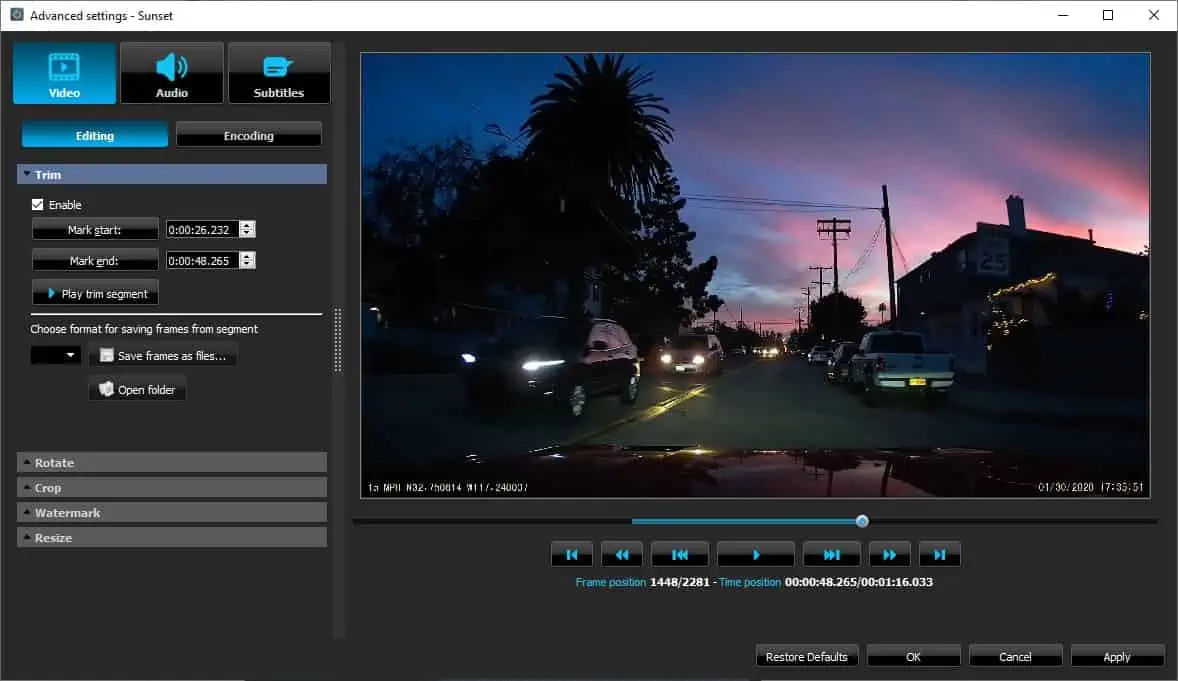
DivX Player là một trong những trình phát media tốt nhất dành cho máy tính Windows 11. Nó có thể phát các định dạng phương tiện DivX như AVI, đây là một tính năng hiếm có. Tuy nhiên, nó hỗ trợ các định dạng khác như HEVC, MKV, MP4 và nhiều định dạng khác.
Một số tính năng độc đáo là Trick Play và Chapter Points. Trick Play cho phép người dùng chuyển đến các cảnh ưa thích của họ, trong khi Chapter Points giúp người dùng tìm kiếm các cảnh.
Công cụ này cũng cho phép bạn theo dõi phương tiện của mình và phát video có độ phân giải lên tới 8K.
| Ưu điểm | Nhược điểm |
| Dễ dàng điều hướng qua các tùy chọn | Tùy chọn nâng cao có thể khó khăn cho người mới bắt đầu |
| Hỗ trợ đúc | |
| Đó là một công cụ nhẹ |
7. Windows Media Player
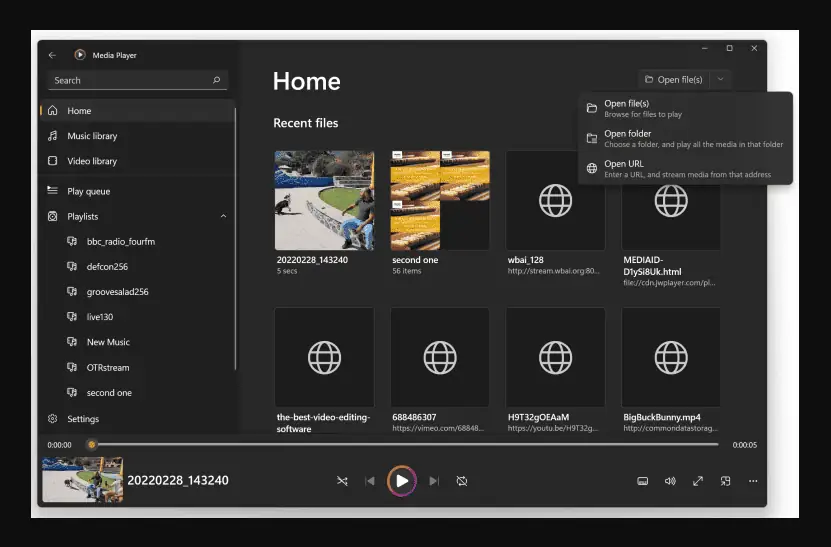
Windows Media Play là một công cụ được cải tiến dành cho Windows 11. Nó có giao diện đơn giản, thẩm mỹ và không dễ bị trục trặc.
Bạn cũng có thể bật chế độ xem tối của công cụ.
Nó hỗ trợ nhiều định dạng đa phương tiện khác nhau như MP4, AVI, MP3, MOV, 3GP, WebM, ASF và nhiều định dạng khác. Tôi sử dụng nó để phát nhạc và video, và nó khá hài lòng.
| PRos | Nhược điểm |
| Bạn có thể điều chỉnh độ sáng và độ tương phản | Một số định dạng có thể yêu cầu tiện ích bổ sung |
| Giao diện thân thiện với người dùng | |
| Không có lỗi hoặc trục trặc |
Tải xuống Windows Media Player
8. SMPlayer
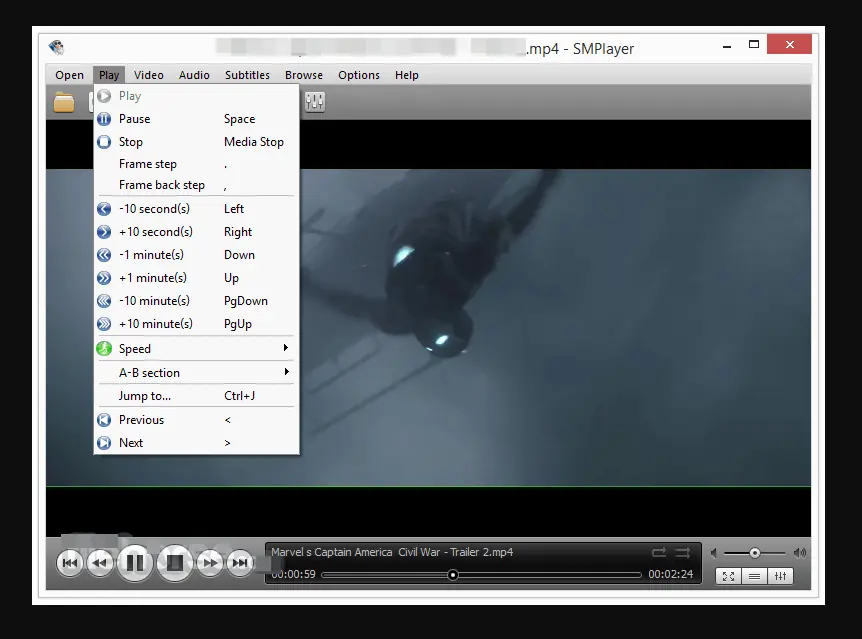
SMPlayer có thể ghi nhớ cài đặt phương tiện, âm lượng, phụ đề, v.v. Nói một cách đơn giản, bạn có thể phát video hoặc âm thanh bằng nhóm tùy chọn cuối cùng.
Phần mềm media có khả năng tùy biến cao, đặc biệt khi thực hiện các thay đổi trên thanh công cụ. Nó cũng có một số tùy chọn phát lại và bạn có thể đồng bộ hóa phụ đề.
SMPlayer hỗ trợ nhiều định dạng video và âm thanh, bạn có thể dễ dàng tải xuống và cài đặt trên thiết bị của mình.
| Ưu điểm | Nhược điểm |
| Đó là một công cụ nhẹ | Thiếu các tính năng nâng cao dành cho người dùng chuyên nghiệp |
| Giao diện thân thiện với người dùng | Một số định dạng có thể cần tiện ích bổ sung |
| Nhanh chóng cài đặt trên máy tính của bạn | |
| Có sẵn cho các thiết bị khác nhau |
9. 5KPlayer
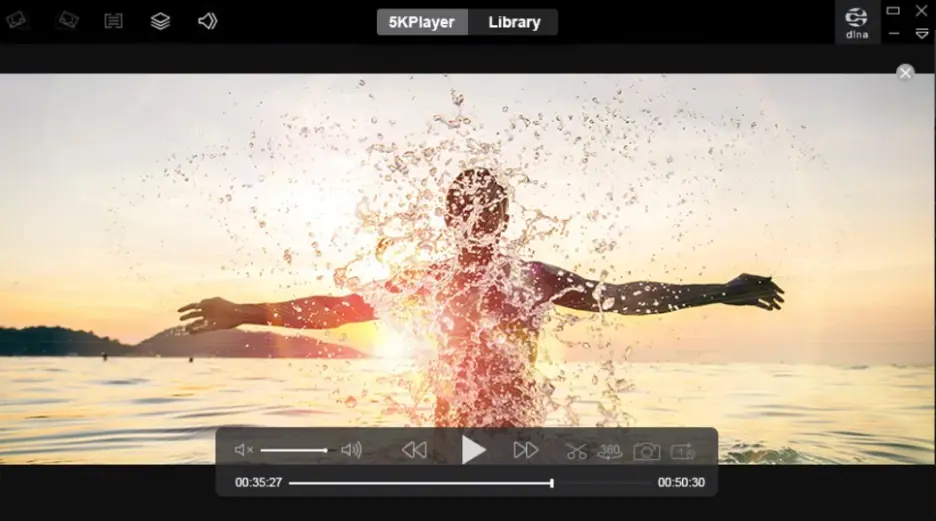
5KPlayer là một trong những công cụ video và âm thanh tốt nhất với thư viện codec cổ điển. Các định dạng được hỗ trợ bao gồm FLV, MPEG, MP4, WEBM và nhiều định dạng khác.
Nó khá nhẹ và không tiêu tốn quá nhiều tài nguyên GPU và CPU. Gần như bất kỳ máy tính nào cũng có thể chạy nó.
Nhiều người dùng thích công cụ này vì nó hỗ trợ độ phân giải video cao lên tới 8K. Bạn cũng có thể nâng cao chất lượng âm thanh bằng cách sử dụng các cài đặt đơn giản. Hơn nữa, bạn có thể xem video trực tiếp và các nền tảng trực tuyến như YouTube.
| Ưu điểm | Nhược điểm |
| Dễ dàng sử dụng giao diện | Thiếu các tính năng cao cấp hơn |
| Đây là một ứng dụng nhẹ | |
| Tương thích với nhiều thiết bị |
10. ALPlayer
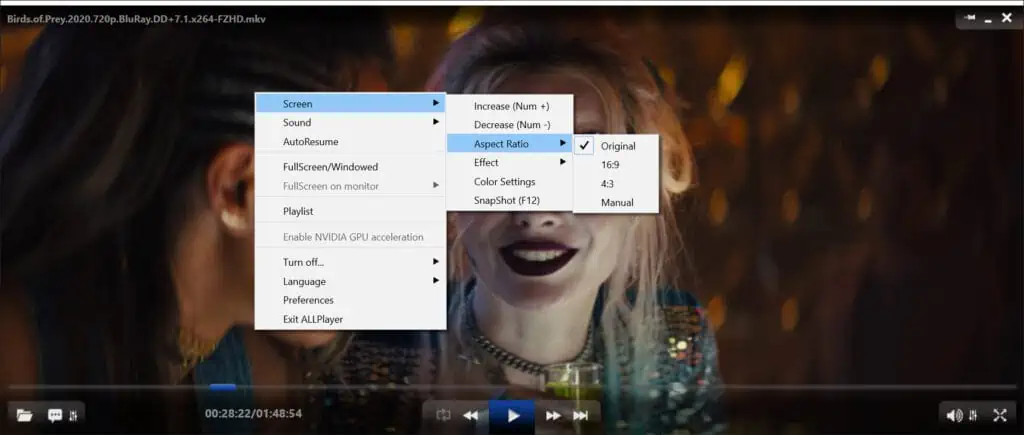
Nếu bạn đang thiết lập môi trường gia đình nơi trẻ em muốn sử dụng trình phát đa phương tiện thì ALLPlayer là chương trình dành cho bạn. Nó có các tùy chọn kiểm soát của phụ huynh tuyệt vời. Bạn có thể sử dụng mật khẩu để khóa nội dung không phù hợp.
Tôi cũng lưu ý rằng nó có các tùy chọn phát lại và phụ đề tuyệt vời – các nhà phát triển đã tích hợp AI để nâng cao độ chính xác của phụ đề.
Nó hỗ trợ nhiều định dạng phương tiện và thiết bị ngoại vi như DVD và CD. Bạn cũng có thể sử dụng công cụ này để phát trực tiếp các sự kiện và thể thao.
| Ưu điểm | Nhược điểm |
| Sử dụng phụ đề AI | Không thể phát định dạng Blu-ray |
| Hỗ trợ màn hình kép | |
| Hỗ trợ âm thanh vòm Dolby |
Làm cách nào tôi chọn Trình phát phương tiện tốt nhất cho Windows 11?
Để đưa ra danh sách những trình phát media tốt nhất cho Windows 11, tôi đã thử nghiệm và sử dụng 20 công cụ. Tôi đã kiểm tra của họ:
- Tính năng
- Giao diện người dùng
- Hỗ trợ định dạng phương tiện
- Tùy biến
- Sử dụng CPU
- Kinh nghiệm người dùng
- Tùy chọn ứng dụng nâng cao.
Tôi cũng đã so sánh các gói của họ (miễn phí và trả phí) cũng như cách tải xuống và cài đặt chúng trên PC Windows của bạn.
Làm cách nào để sử dụng Trình phát đa phương tiện?
Trong phần này, tôi sẽ sử dụng VLC Media Player làm ví dụ.
- Truy cập trang web chính thức của VLC, tải xuống và cài đặt nó trên PC của bạn.
- Mở trình phát media và ở phía trên bên trái, hãy nhấp vào Phương tiện truyền thông > Mở tập tin.
- Đi tới nơi lưu trữ âm thanh hoặc video trên PC của bạn và chọn những âm thanh hoặc video bạn muốn phát. Ngoài ra, bạn có thể kéo và thả chúng trên cửa sổ VLC.
- Tiếp theo, xác định vị trí các điều khiển và sử dụng chúng theo ý muốn.
- Để thêm phụ đề, hãy đi tới Phụ đề tab.
- Còn rất nhiều tùy chọn khác mà bạn truy cập thông qua các tùy chọn trên thanh công cụ: Phương tiện, Phát lại, Âm thanh, Video, Phụ đề, Công cụ, Xem và Trợ giúp.
Lựa chọn trình phát media tốt nhất cho Windows 11 không phải là điều dễ dàng, nhưng tôi tin rằng hướng dẫn này sẽ giúp bạn đưa ra quyết định hoàn hảo. Hãy chọn cái phù hợp với nhu cầu của bạn và không thể làm quá tải PC của bạn.
Hãy cho tôi biết cầu thủ nào đã làm việc cho bạn trong phần bình luận bên dưới. Và nếu bạn muốn biết thêm thông tin, hãy tìm hiểu cách phát phim DVD trên Windows 11 tại đây.